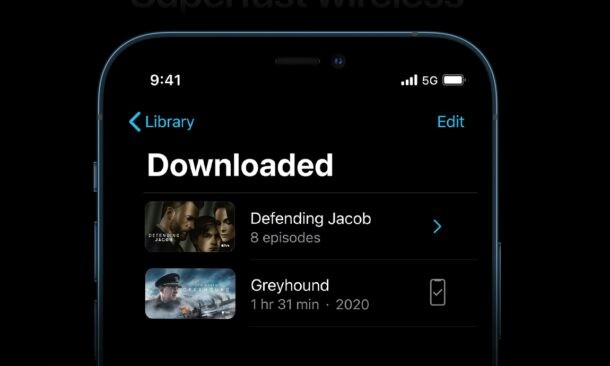
Se hai un modello di iPhone più recente, inclusi iPhone 14, iPhone 13, iPhone 12 e versioni successive, potresti essere interessato a scoprire come abilitare o disabilitare manualmente la rete 5G sul tuo dispositivo quando necessario.
Il supporto per le reti cellulari 5G è probabilmente la più grande caratteristica della linea di iPhone 12 di Apple. Ovviamente, il 5G promette velocità Internet molto migliori rispetto al 4G LTE e prestazioni ancora migliori su reti congestionate, ma ciò potrebbe influire in modo significativo sulle prestazioni della batteria del tuo iPhone. Inoltre, ci sono buone possibilità che tu non viva in un'area con copertura 5G. In questi casi, puoi disabilitare il 5G sul tuo nuovo iPhone e possibilmente risparmiare un po' di preziosa durata della batteria, o anche semplicemente evitare le reti 5G se preferisci non usarne una per qualsiasi motivo.
Ti interessa sapere come impedire al tuo iPhone di connettersi alle reti 5G? Quindi continua a leggere per scoprire come disabilitare o abilitare il 5G sul tuo nuovo iPhone.
Come disabilitare o abilitare il 5G su iPhone
Per impostazione predefinita, l'impostazione 5G sul tuo iPhone è impostata su 5G Auto, il che significa che utilizzerà il 5G solo quando non avrà un impatto enorme sulla durata della batteria. Per modificarlo, segui attentamente i passaggi seguenti.
- Vai a "Impostazioni" dalla schermata iniziale del tuo iPhone.

- Nel menu delle impostazioni, tocca "Cellulare" che si trova appena sotto le impostazioni Bluetooth, come mostrato nello screenshot qui sotto.
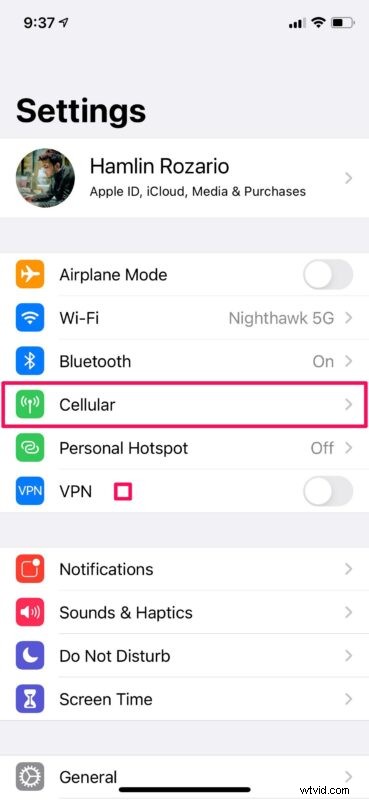
- Quindi, tocca "Opzioni dati cellulare" che si trova sotto l'interruttore Dati cellulare per procedere ulteriormente.
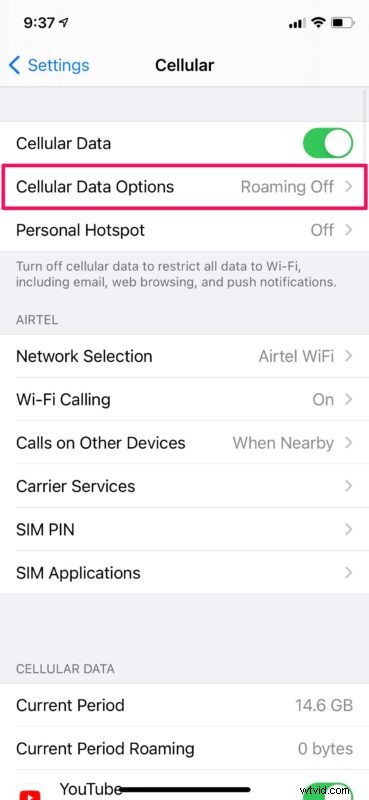
- Qui troverai le impostazioni per Voce e dati. Basta toccarlo per continuare con l'ultimo passaggio.
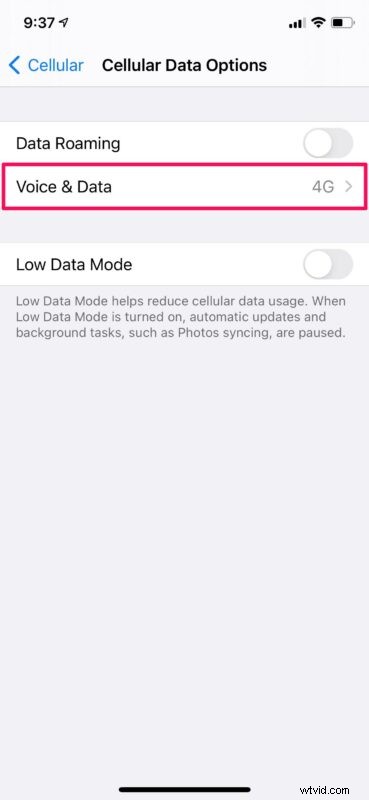
- In questo menu, noterai che 5G Auto è selezionato per impostazione predefinita. Tuttavia, puoi cambiarlo in 5G attivo per usarlo quando disponibile, il che potrebbe ridurre la durata della batteria o disabilitare completamente il 5G passando a LTE.
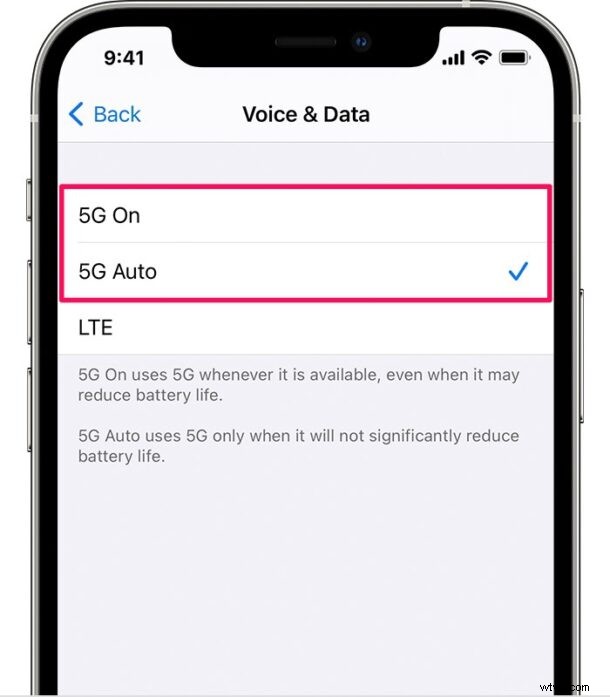
Questo è praticamente tutto ciò che c'è da fare. Ora sai come abilitare o disabilitare il 5G sul tuo nuovo iPhone.
I passaggi precedenti sono identici in tutta la gamma che include iPhone 14, iPhone 13, iPhone 12, indipendentemente dal fatto che il modello sia iPhone Mini, iPhone Pro e iPhone Pro Max.
Icone della barra di stato 5G
Dopo aver abilitato il 5G, se ancora non vedi l'icona del 5G nella barra di stato, è probabile che il tuo operatore non lo supporti o che tu non abbia alcuna copertura per il 5G nell'area in cui ti trovi. Puoi sempre contattare l'assistenza clienti della tua rete per verificare se hanno copertura 5G nella tua zona.
A seconda del tuo operatore e della copertura nella tua zona, l'icona 5G che vedi nella barra di stato può variare. A volte, potresti vedere un'icona 5G+ che significa che è disponibile una versione a frequenza più alta del 5G. D'altra parte, se noti un'icona 5G UW, significa che sei connesso alla rete a frequenza più alta di Verizon chiamata 5G Ultra Wideband.
Se hai un piano dati 5G illimitato, potresti essere interessato ad attivare un'impostazione aggiuntiva nel menu Opzioni dati cellulare. Hai la possibilità di impostare la modalità Dati e scegliere "Consenti più dati su 5G" che consente alle app di consumare più dati per contenuti ad alta definizione, videochiamate di qualità superiore, FaceTime, streaming di musica di qualità superiore e persino aggiornamenti iOS sul tuo rete cellulare.
La disattivazione del 5G sul tuo iPhone può aiutarti a risparmiare un po' di durata della batteria poiché il modem Qualcomm Snapdragon X55 5G utilizzato da Apple può influire sulle prestazioni della batteria del tuo iPhone, poiché il 5G richiede più potenza per trasmettere i dati.
Ora sai come abilitare o disabilitare facilmente il 5G su un iPhone e avere il pieno controllo della funzione. Vivi in una zona con copertura 5G? Disattiveresti spesso il 5G per prolungare la durata della batteria del tuo iPhone? Condividi qualsiasi intuizione, pensiero, esperienza o opinione nella sezione commenti
